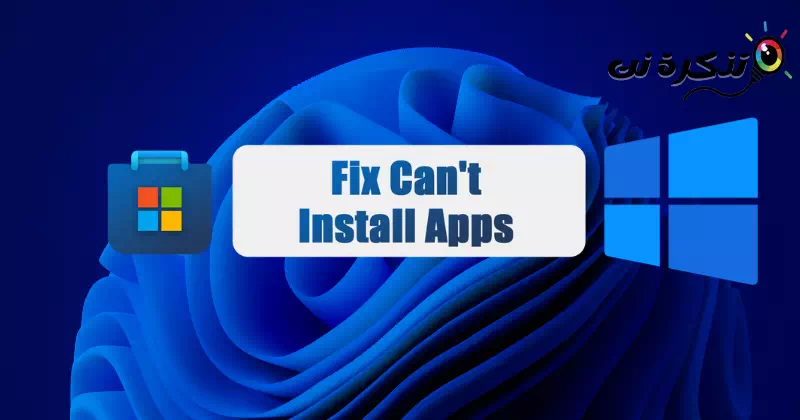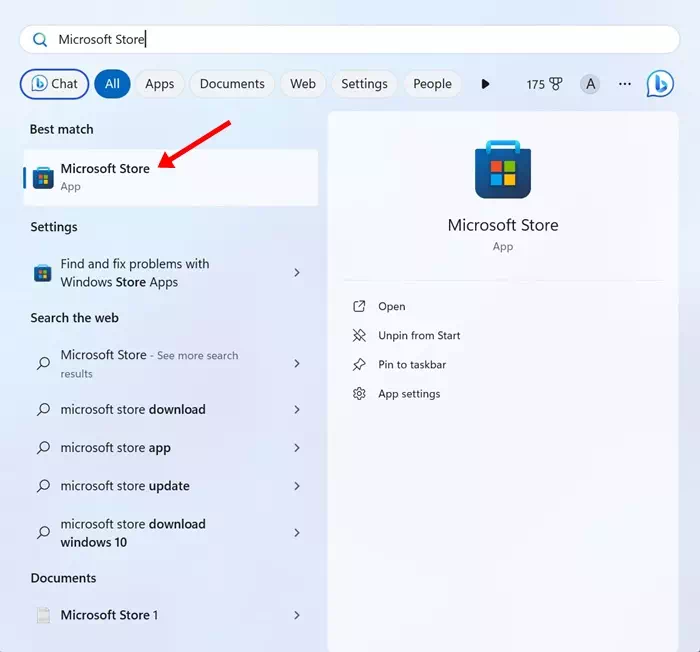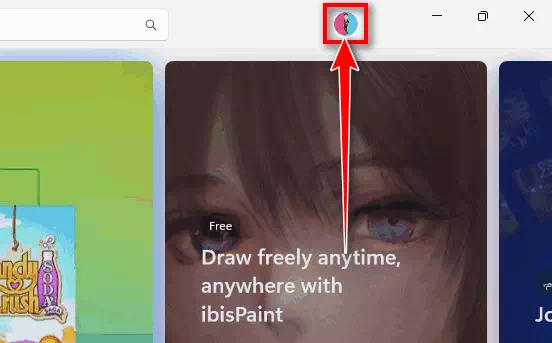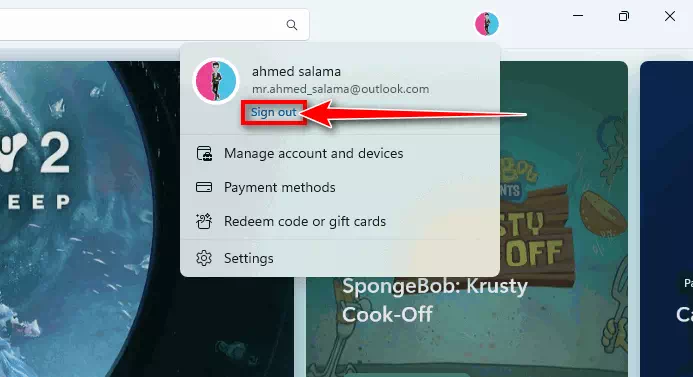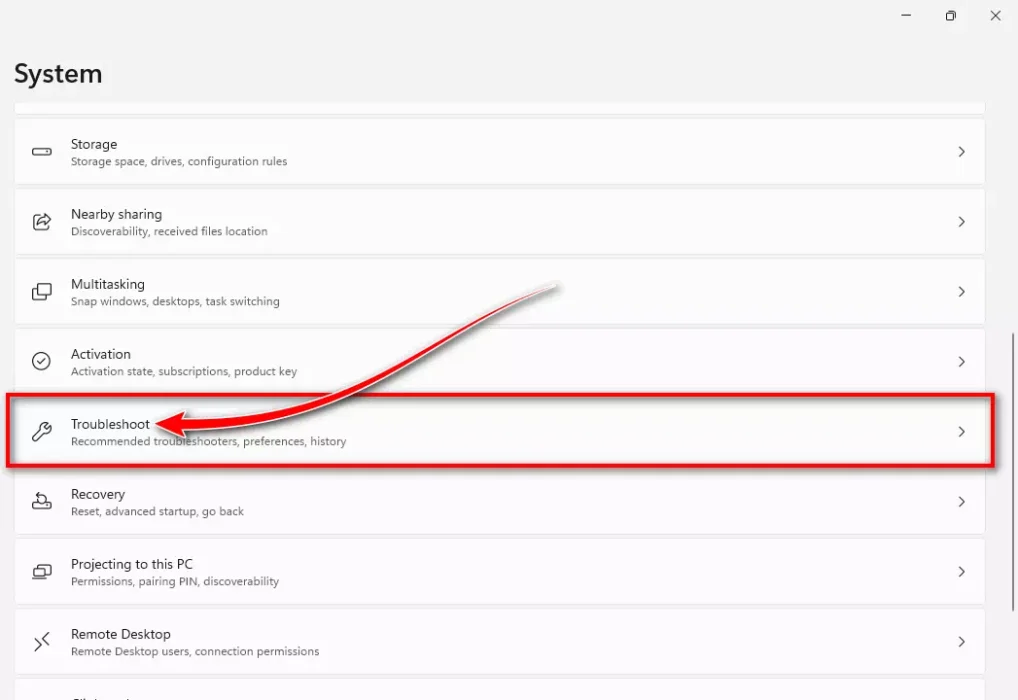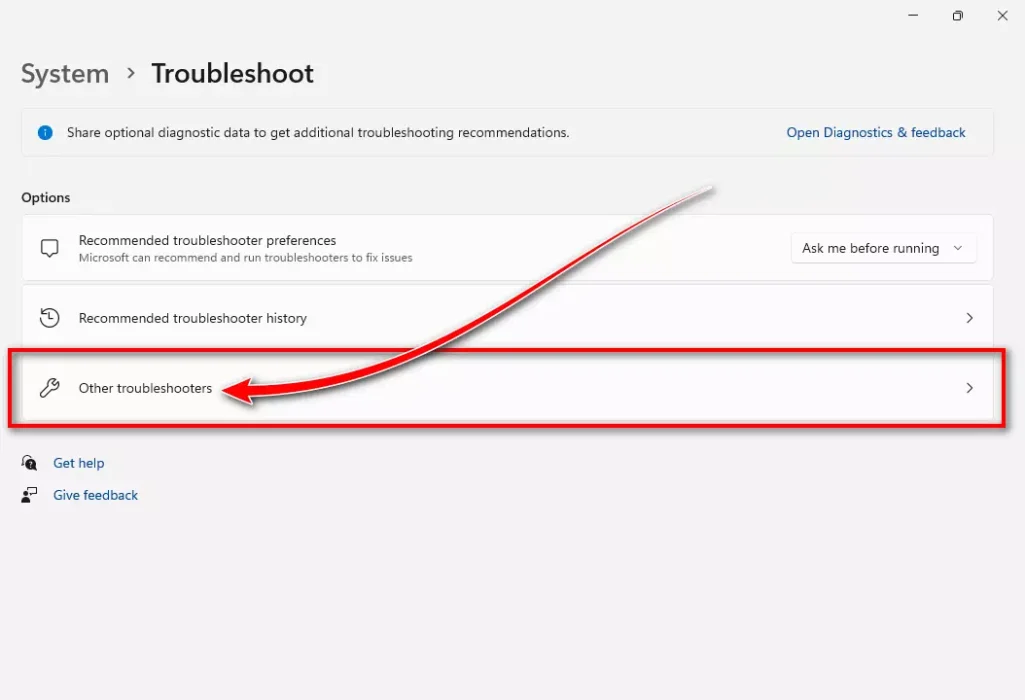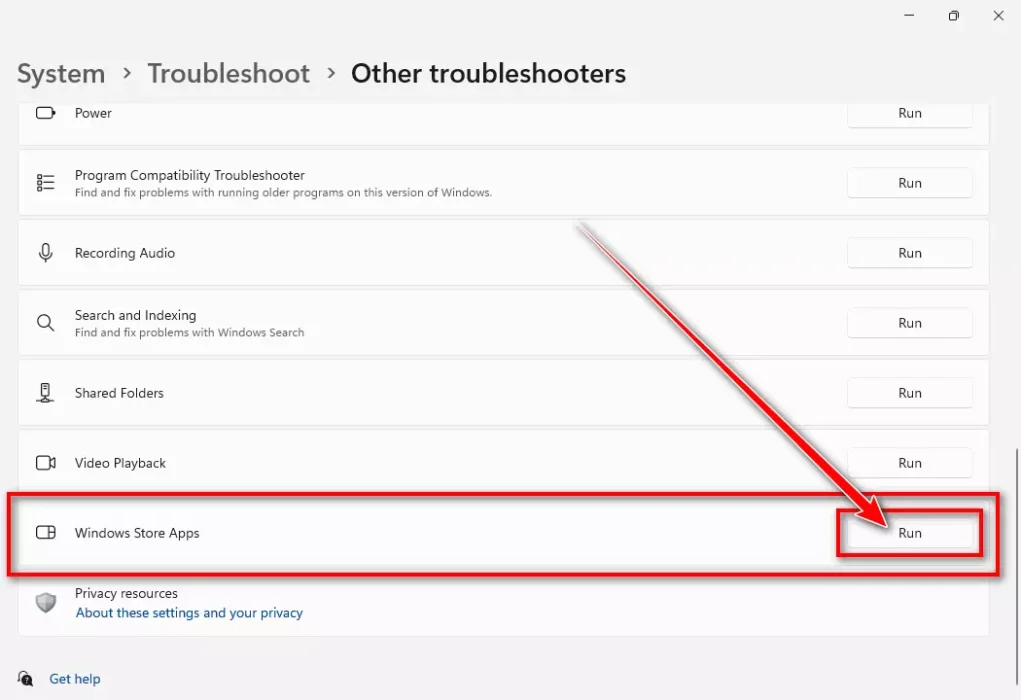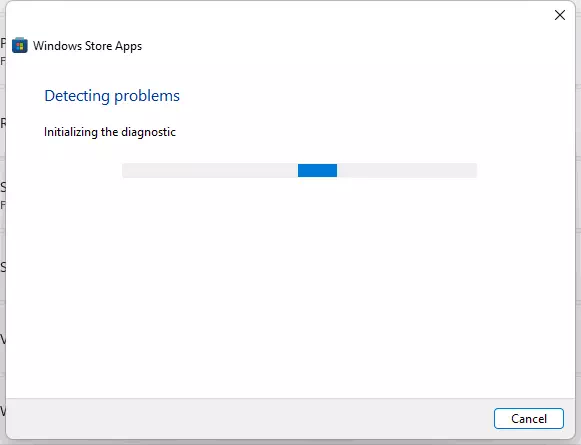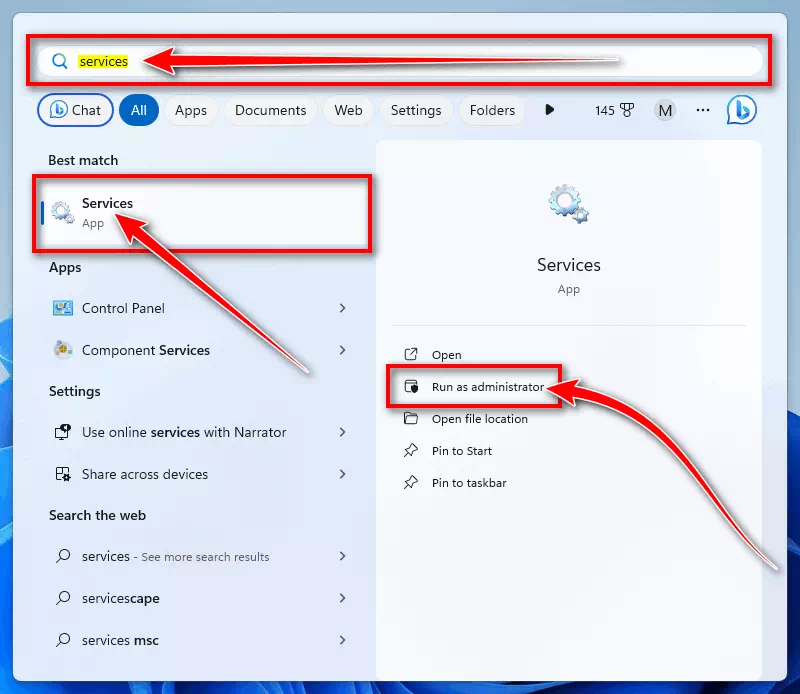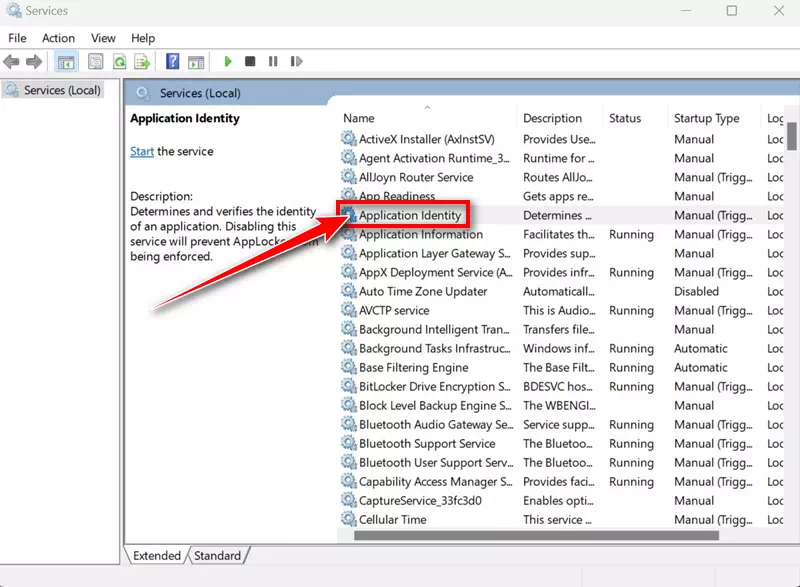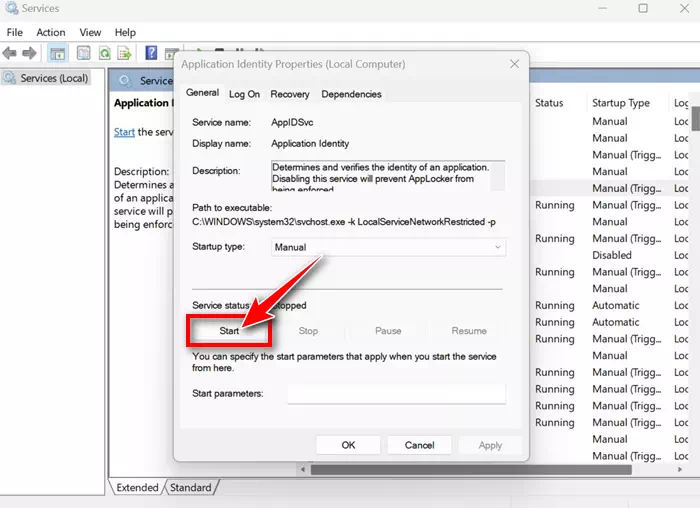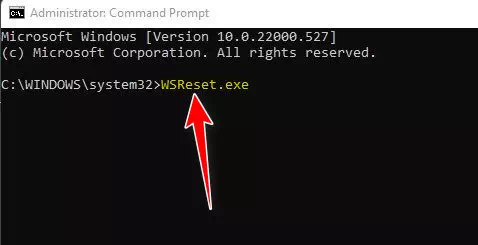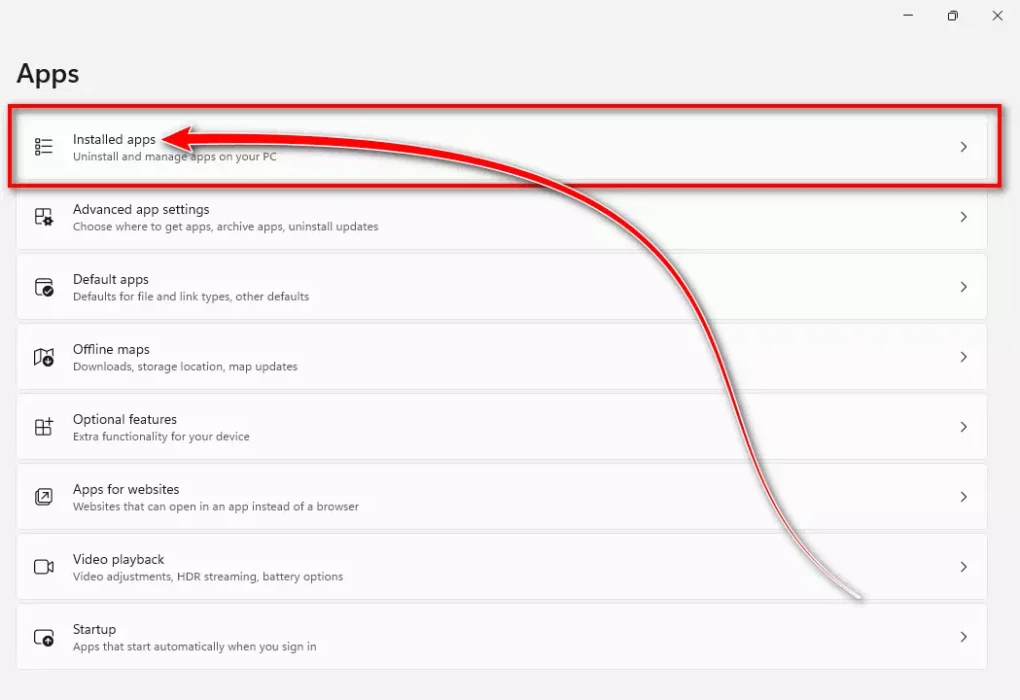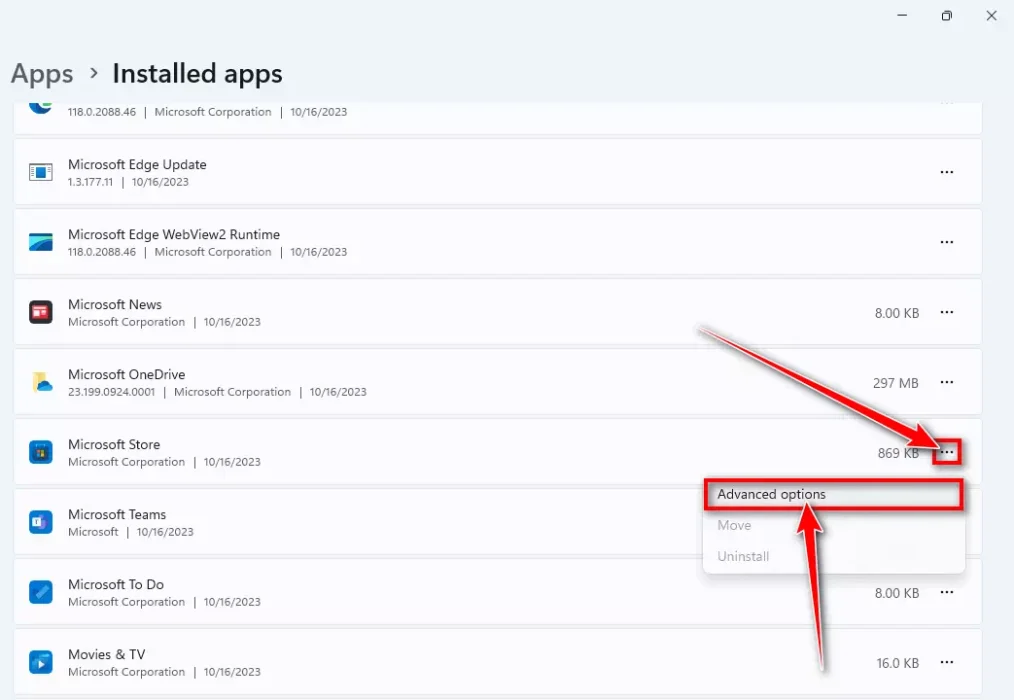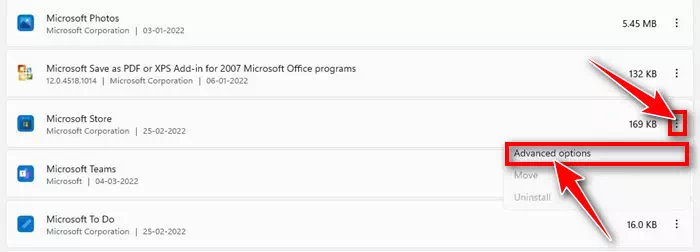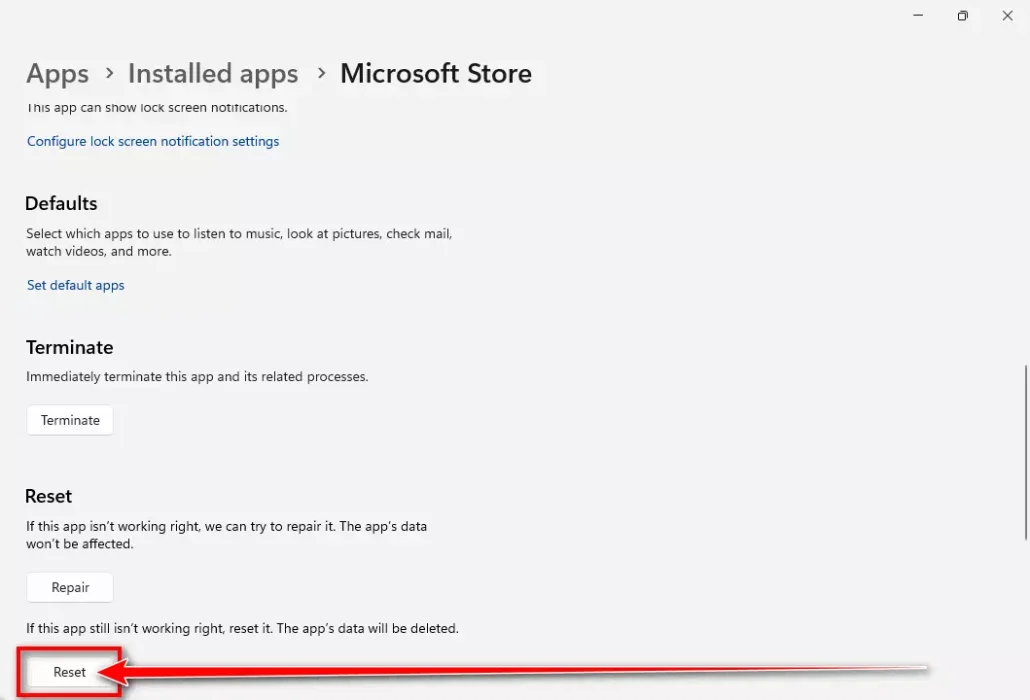Katika Windows 11, watumiaji hupata uwezo wa kupakua programu bila kutembelea tovuti za kupakua programu, kwa sababu ya uwepo wa Duka la Microsoft la malipo ambalo hutoa anuwai ya programu muhimu.
Duka la Microsoft, kwa kweli, linajumuisha programu zote maarufu ambazo watumiaji wanaweza kuhitaji. Kabla ya kupatikana katika Duka la Microsoft, kila programu hupitia ukaguzi mwingi wa usalama, na hivyo kufanya usalama na faragha kuzingatia muhimu wakati wa kutumia Duka la Microsoft kupakua Windows 11 programu.
Ingawa Duka la Microsoft ni muhimu sana, tatizo linaweza kutokea duka linaposhindwa kusakinisha programu. Wengi Windows 11 watumiaji wameripoti hivi karibuni ugumu wa kusakinisha programu kutoka kwa Duka la Microsoft Windows 11.
Haiwezi kusakinisha programu kutoka kwa Duka la Microsoft
Kwa hivyo, ikiwa wewe ni mtumiaji wa Windows 11 na huwezi kusakinisha programu kutoka kwa Duka la Microsoft, endelea kusoma makala hii kwani, tumeshiriki mbinu zote za kurekebisha masuala na programu kutoka kwenye Duka la Microsoft. Basi hebu tuanze.
1. Anzisha upya mfumo wako wa Windows 11
Masuala na makosa yameenea katika Windows 11 mpya, na watumiaji tayari wamekabiliwa na masuala kama hayo katika matoleo ya awali ya Windows 11.
Njia bora ya kuondokana na makosa na matatizo haya katika mfumo wa uendeshaji ni kuanzisha upya kompyuta yako.
- Hifadhi mabadiliko yoyote au faili muhimu kabla ya kuwasha upya. Funga programu na hati zote ambazo zinaweza kuwa wazi.
- Kwenye kibodi, bonyeza "Mwanzo” ili kufungua menyu ya Anza.
- Kisha bonyeza "Nguvu".
- Kisha chagua "Anzisha tenaili kuanzisha upya kompyuta.
Anzisha tena kompyuta yako
Baada ya kuwasha upya, fungua programu ya Duka la Microsoft na ujaribu kusakinisha programu tena. Wakati huu, programu inapaswa kusakinishwa kwa ufanisi kwenye kifaa chako.
2. Ingia tena kwenye Duka la Microsoft
Watumiaji wengi wa Windows 11 walidai kwamba walitatua suala la programu kutopakua na kusakinisha katika Duka la Microsoft kwa kutoka tu na kuingia katika akaunti yao ya Microsoft. Kwa hivyo, unaweza kujaribu kufanya hivyo pia. Hapa ni jinsi ya kufanya hivyo:
- Katika utafutaji wa Windows 11, chapa "Microsoft Hifadhi“. Kisha, fungua programu ya Duka la Microsoft kutoka kwenye orodha ya matokeo yanayolingana.
Microsoft Hifadhi - Duka la Microsoft linapofungua, bofya ikoni ya wasifu kwenye kona ya juu kulia.
Bofya ikoni ya wasifu - Bonyeza "Toka” ili kutoka karibu na jina la wasifu wako.
Ondoka kwenye Microsoft Store - Mara baada ya kumaliza, gusa ikoni ya wasifu tena na uchague "Ingia” kuingia tena.
- الآن ، Ingia ukitumia akaunti yako ya Microsoft tena.
Ni hayo tu! Mara tu unapoingia, jaribu kupakua programu kutoka kwa Duka la Microsoft tena. Wakati huu, hutakuwa na matatizo yoyote.
3. Endesha Kitatuzi cha Programu za Duka la Windows
Ikiwa Duka la Microsoft bado halitapakua programu, chaguo bora zaidi ni kuendesha kisuluhishi cha Duka la Windows. Kitatuzi cha Programu za Duka la Windows kinaweza kupata na kurekebisha masuala mbalimbali yanayohusiana na Duka la Microsoft kwenye kompyuta yako. Hapa ni jinsi ya kufanya hivyo:
- Bonyeza kitufeMwanzo"Katika Windows 11 na uchague"Mazingirakufikia Mipangilio.
Mipangilio - Wakati programu ya Mipangilio inafungua, gonga "Systemkufikia mfumo.
mfumo - Kwenye upande wa kulia, bonyeza "troubleshoot” kwa utatuzi.
troubleshoot - Kwenye skrini ya Kutatua, bonyeza "Watatuzi wengine wa shida” kufikia zana zingine za kutatua matatizo.
Watatuzi wengine wa shida - Sasa, tafutaProgramu za Duka la Windowsna bonyeza kitufeKukimbia” karibu nayo ili kuiwasha.
Kitatuzi cha Programu za Duka la Windows na ubofye Run - Fuata tu maagizo kwenye skrini ili kukamilisha mchakato wa utatuzi.
Suluhisho la programu ya Duka la Windows
Ni hayo tu! Hii itazindua kisuluhishi cha Programu za Duka la Windows.
4. Anzisha upya Huduma ya Utambulisho wa Maombi
Jukumu la Huduma ya Kitambulisho cha Maombi kwenye Windows 11 ni kuthibitisha utambulisho wa programu inapozinduliwa. Ikiwa Duka la Microsoft haliwezi kusakinisha programu kwenye Windows 11, anzisha upya Huduma ya Utambulisho wa Programu. Kufanya hivyo kutarekebisha matatizo na Huduma ya Kitambulisho cha Programu kwenye Windows 11. Hivi ndivyo jinsi ya kuifanya:
- Ingiza utaftaji wa Windows 11 "Huduma“. Ifuatayo, fungua programu Huduma Kutoka kwenye orodha ya mechi bora.
Huduma - Wakati programu ya Huduma inafungua, bonyeza mara mbili "Utambulisho wa Maombi".
Utambulisho wa Maombi - Katika sifa za kitambulisho cha maombi (Sifa za Utambulisho wa Maombi), bonyeza kitufe "Kuacha"kuacha." Mara tu unaposimama, bonyeza "Mwanzo"Kuanza."
Sifa za Utambulisho wa Programu kusitisha
Ni hayo tu! Kwa njia hii unaweza kuanzisha upya Huduma ya Kitambulisho cha Programu kwenye Windows 11 ili kurekebisha Microsoft Store imeshindwa kusakinisha suala la programu.
5. Futa akiba ya Microsoft Store
Akiba ya Duka la Microsoft mbovu ni mojawapo ya sababu kuu kwa nini Microsoft Store haiwezi kusakinisha programu kwenye Windows 11. Kwa hivyo, unaweza kujaribu kuweka upya akiba ya Duka la Microsoft ili kurekebisha suala hili. Hapa ni jinsi ya kufanya hivyo:
- Andika katika Utafutaji wa Windows "Amri ya haraka“. Kisha bonyeza kulia kwenye Command Prompt na uchague "Run kama msimamizikuiendesha kama msimamizi.
Amri ya haraka - Wakati amri ya haraka inafungua, andika "WSReset.exena bonyeza kitufe kuingia.
Futa Akiba ya Duka la Microsoft Kwa Kuweka CMD WSReset
Ni hayo tu! Hii itafuta akiba ya Duka la Microsoft iliyohifadhiwa kwenye kompyuta yako ya Windows 11.
6. Weka upya programu ya Duka la Microsoft
Ikiwa hakuna hatua ya awali iliyofanya kazi kwako, chaguo bora zaidi ni kuweka upya programu ya Duka la Microsoft. Fuata hatua hizi ili kuweka upya:
- bonyeza kitufeWindows + I” ili kufungua programu ya Mipangilio (Mazingira) kwenye mfumo wako wa uendeshaji wa Windows 11.
Mipangilio - Kwenye kidirisha cha kushoto, chagua "Appskufikia programu.
Apps - Kwenye kidirisha cha kulia, bonyeza "Programu na huduma"kufikia programu na vipengele au"Programu zilizosakinishwa” kufikia programu zilizosakinishwa.
Programu zilizosakinishwa - Sasa, angalia juu Microsoft Hifadhi. Ifuatayo, bofya Pointi tatu karibu nayo na uchague "Advanced chaguzi” kufikia chaguo za kina.
Advanced chaguzi Au
Chaguzi zingine za hali ya juu - Kisha kwenye skrini inayofuata, bofya "Upya” kuweka upya.
Weka upya Duka la Microsoft
Ni hayo tu! Hii itaweka upya programu ya Duka la Microsoft kwenye Windows 11. Baada ya kuweka upya, fungua Duka la Microsoft na usakinishe programu unayotaka.
Kwa hivyo, hizi ndizo njia bora zaidi za kurekebisha Duka la Microsoft ambalo haliwezi kusakinisha suala la programu kwenye Windows 11. Ukifuata mbinu zote, utaweza kupakua na kusakinisha programu kutoka kwenye Duka la Microsoft. Tujulishe ikiwa unahitaji usaidizi zaidi wa kusakinisha programu kutoka kwenye Duka la Microsoft.
Hitimisho
Katika makala haya, tumetoa suluhisho la kina kwa suala ambalo watumiaji wa Windows 11 hawawezi kusakinisha programu kutoka kwa Duka la Microsoft. Wasomaji wanaongozwa kupitia hatua 5 muhimu za kutatua tatizo:
- Anzisha tena kifaa: Umuhimu wa kuanzisha upya kutatua masuala na hitilafu za mfumo umeelezwa.
- Ingia tena kwenye Duka la Microsoft: Ilielezea jinsi ya kuondoka na kuingia tena katika akaunti yako ya Microsoft ili kutatua masuala ya kupakua programu.
- Endesha Kitatuzi cha Programu za Duka la Windows: Imeonyeshwa jinsi ya kutumia Kitatuzi cha Programu za Duka la Windows kutafuta na kurekebisha matatizo.
- Anzisha tena Huduma ya Utambulisho wa Maombi: Ilifafanua jinsi ya kuanzisha upya Huduma ya Utambulisho wa Programu ili kurekebisha masuala ya upakuaji wa programu.
- Futa Akiba ya Duka la Microsoft: Ilieleza jinsi ya kufuta akiba ya Microsoft Store ili kutatua masuala ya usakinishaji wa programu.
Hatimaye, chaguo la kuweka upya programu ya Duka la Microsoft limeanzishwa kama suluhu la ziada ikiwa hatua za awali hazifanyi kazi. Hatua hizi zitasaidia watumiaji kukwepa masuala ya kusakinisha programu kutoka kwa Microsoft Store kwenye Windows 11. Utekelezaji wa hatua hizi unapaswa kuwawezesha watumiaji kufurahia matumizi bora na rahisi kwenye Windows 11.
Tunatumahi utapata nakala hii kuwa muhimu katika kujua njia bora za kurekebisha suala la Haiwezi kusakinisha programu kutoka kwa Duka la Microsoft. Shiriki maoni yako na uzoefu na sisi katika maoni. Pia, ikiwa makala hiyo ilikusaidia, hakikisha kuishiriki na marafiki zako.